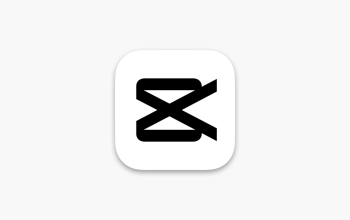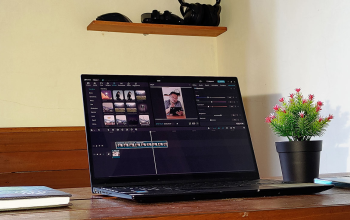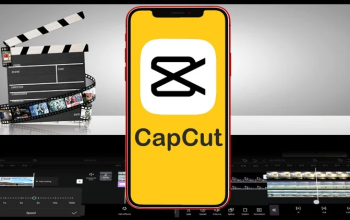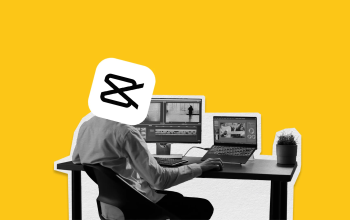Ingin bikin video lebih personal? Begini cara menambah rekaman suara di CapCut biar kontenmu terdengar jelas dan menarik.
Dalam dunia konten digital, audio sering kali memegang peran yang sama pentingnya dengan visual. Suara narasi, komentar, atau dubbing bisa memberi sentuhan emosional dan memperjelas pesan video yang kamu buat. Nah, kabar baiknya, CapCut sudah menyediakan fitur rekaman suara langsung yang bisa digunakan tanpa perlu aplikasi tambahan.
Fitur ini memungkinkan kamu untuk menambahkan suara sendiri, entah untuk penjelasan, reaction, atau storytelling, langsung di dalam timeline video. Semuanya bisa dilakukan dengan cepat hanya lewat smartphone.
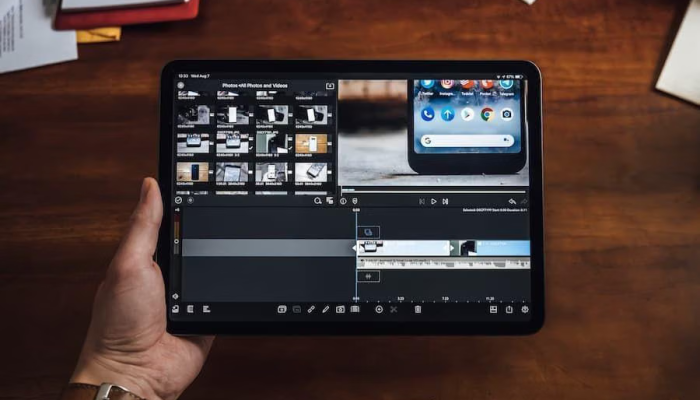
Selain itu, hasil rekaman bisa langsung diedit dipotong, diatur volumenya, bahkan diberi efek agar terdengar lebih halus dan profesional. Yuk, simak Cara Menambah Rekaman Suara di CapCut untuk Kontenmu berikut ini!
Langkah-Langkah Menambah Rekaman Suara di CapCut
1. Buka Proyek dan Pilih Video
Jalankan aplikasi CapCut di HP kamu.
Pilih Proyek Baru (New Project) dan tambahkan video yang ingin diberi suara.
Setelah masuk ke timeline, pastikan bagian video sudah siap untuk diberi narasi atau komentar.
2. Masuk ke Menu Audio
Ketuk menu Audio di bagian bawah layar.
Akan muncul beberapa opsi seperti Sounds, Effects, dan Extracted.
Pilih opsi Record (Rekam) untuk mulai merekam suara kamu secara langsung.
3. Rekam Suara Secara Langsung
Tekan tombol Rekam (ikon mikrofon).
Setelah hitungan mundur 3 detik, mulai berbicara sesuai bagian video.
Tekan Stop jika sudah selesai.
Rekamanmu akan otomatis masuk ke timeline di bawah video.
Gunakan headset dengan mikrofon agar suara terdengar lebih jernih dan minim noise.
4. Edit dan Sesuaikan Rekaman
Ketuk klip audio di timeline untuk membuka menu pengaturan.
Kamu bisa:
Memotong bagian yang tidak perlu.
Mengatur volume agar seimbang dengan musik latar.
Menambahkan efek suara seperti fade in, fade out, atau pitch up/down.
Selain itu, kamu juga bisa menambahkan filter audio untuk membuat suaramu terdengar seperti di radio, telepon, atau studio.
5. Tambahkan Musik atau Efek Pendukung
Agar hasilnya lebih hidup, tambahkan musik lembut di latar belakang.
Pastikan volume musik tidak menutupi suara utama.
Kamu bisa menurunkan volume musik sedikit di bagian rekaman agar suara tetap terdengar jelas.
6. Cek dan Ekspor Hasil Akhir
Putar kembali seluruh video untuk memastikan suara sudah sinkron dengan visual.
Jika sudah sesuai, tekan tombol Ekspor (Export) di kanan atas.
Pilih resolusi dan format yang diinginkan, lalu simpan atau bagikan ke media sosial.
Tips Tambahan Agar Rekaman Suara Lebih Maksimal
Rekam di tempat tenang agar suara tidak terganggu noise.
Gunakan nada bicara yang natural dan jelas.
Jika salah ucap, cukup hapus bagian itu dan rekam ulang tanpa mengulang semuanya.
Gunakan fitur noise reduction bila suara latar terlalu bising.
Menambahkan rekaman suara di CapCut ternyata semudah mengedit video biasa. Dengan fitur rekam langsung, kamu bisa menciptakan narasi, review, atau storytelling yang lebih personal dan engaging. Selain praktis, hasilnya pun bisa dibuat seprofesional mungkin dengan bantuan efek audio dan pengaturan volume yang presisi.
Pada akhirnya, video yang baik bukan hanya soal visual yang menarik, tapi juga tentang bagaimana kamu menyampaikan pesan lewat suara. Jadi, jangan ragu untuk mulai bereksperimen dengan narasi dan dubbing di CapCut. Dengan latihan sedikit demi sedikit, kamu bisa membuat video yang bukan cuma dilihat tapi juga benar-benar didengar!